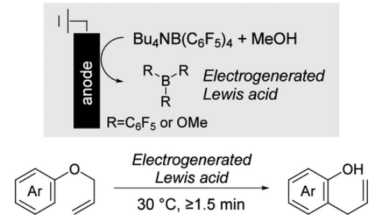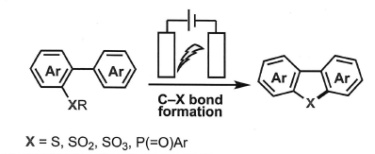Gaussian16のサイトライセンス
量子化学計算をする上で欠かせない Gaussian 16 ですが、一つの問題点はサイトライセンスの料金がなかなかお高いことです(参考リンク:HPCシステムズ Gaussian 16 価格表/アカデミック)。買い切り型のライセンスなので、一度買ってさえしまえばよいのですが、Win, Mac, UNIXといったプラットフォームごとにライセンスが分かれていたため、ユーザー数が少数派なMacのライセンスまでは手が回らない組織が多かったのではないかと思います。ところが、Apple Siliconになってから(だと思いますが)、Macも、Gaussian16 のサイトライセンス上はUNIXという扱いになり、Linuxのライセンスがあるのであれば、マシンタイプ追加時の追加ライセンス費用さえ払えば、Macのライセンスが取得できるようになりました。この費用も買い切りです。
というわけで、Macユーザーにも身近になったGaussian16なのですが、Mac版はWindows版とは異なり、インストーラーがありません。ここではMacユーザーの為のGaussian16とその可視化ソフトウェアGaussView6のインストール方法をご紹介します。
※この記事はApple SiliconのMac限定です。また、ライセンスについては情報が古かったり、間違っているかもしれませんので、ご了承ください。
前準備
まずは、GaussianやGaussViewの入ったDVD(最近はUSB)を組織内で入手します。サイトライセンスが有る組織なら誰かが持っているはずです。
また、あらかじめ、.zshrc等を設定してターミナル環境を整えておいた方がよいです(↓記事をご参照ください)。
Gaussianのインストール
プログラムの展開
GaussianもGaussViewも圧縮形式で保存されています。例えばGaussianでしたら、“G16-M1_M2~”といった名前のフォルダ内にtarフォルダがあり、その中に、tbzかtbjファイルがあるはずです。これを自分のMacにコピーして、ダブルクリックします。すると、g16フォルダができるはずなので、これをフォルダごと、”アプリケーション”に移動します。

同様に、GaussView6は“Apple GV6~”内のtarフォルダ内に、tbzかtbjファイルがあるので、これをダウンロードして、ダブルクリックしてください。gvというフォルダができるはずなので、これをフォルダ毎”アプリケーション”に移動します。
ホームフォルダに “Scratch”フォルダを作成
ホームフォルダ(/Users/<ユーザー名>)にScratchフォルダを作成します。”新規フォルダ”で作ってもよいですが、ターミナルやiTerm2から作成するのであれば、下記のように入力します($は入力しません)。
$ cd #ホームフォルダへの移動コマンド
$ mkdir Scratch #フォルダを作るコマンド.zshrcの設定
ホームフォルダの .zshrc の末尾に下記内容を加えます。<ユーザー名>にはご自身のユーザー名を入れてください。また、.zshrc はファイル名が”.“で始まる隠しファイルですので、Finder上では見えません。VSCode等のテキストエディタで編集して下さい。
g16root="/Applications"
GAUSS_SCRDIR="/Users/<ユーザー名>/Scratch"
export g16root GAUSS_SCRDIR
. $g16root/g16/bsd/g16.profile設定ができたら、一度ターミナルを終了するか、ターミナルにて、下記コマンドを入力して、.zshrcの再読み込みを行います。これにて、設定終了です。
$ source .zshrcGaussViewの起動(アイコンをクリックしない)
Gaussianの可視化ソフトウェアであるGaussViewは、アイコンをダブルクリックしても起動するのですが、この起動方法だと、正しく動作しません。ターミナル(やiTerm2等)から起動してください。gvと入力すると起動します。
$ gv